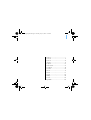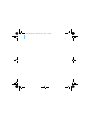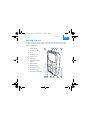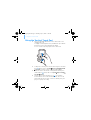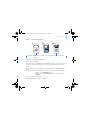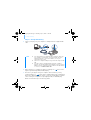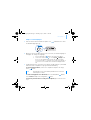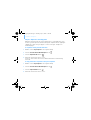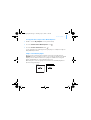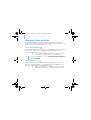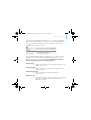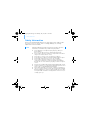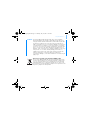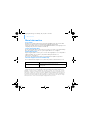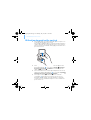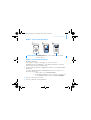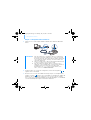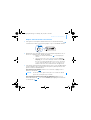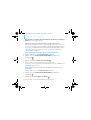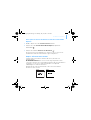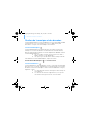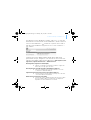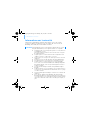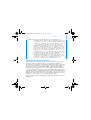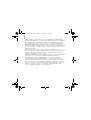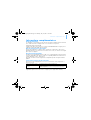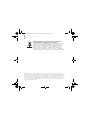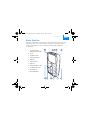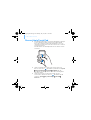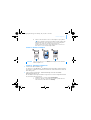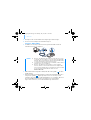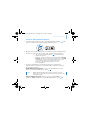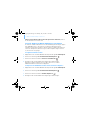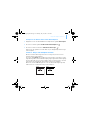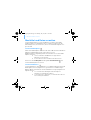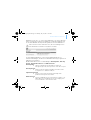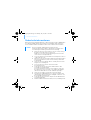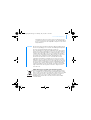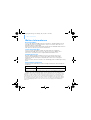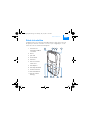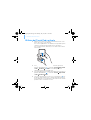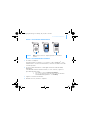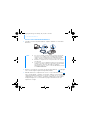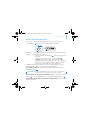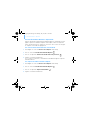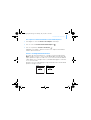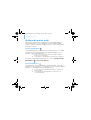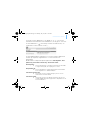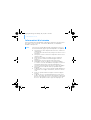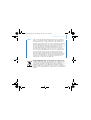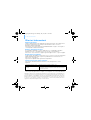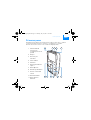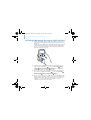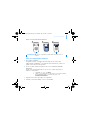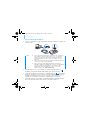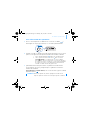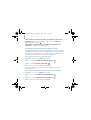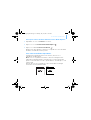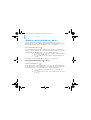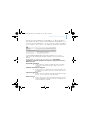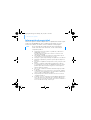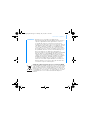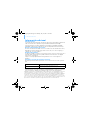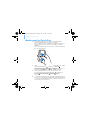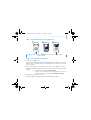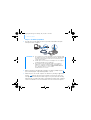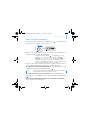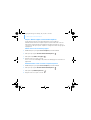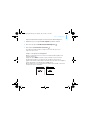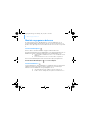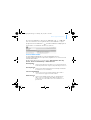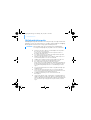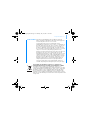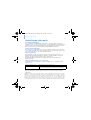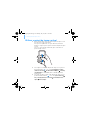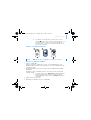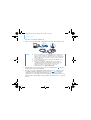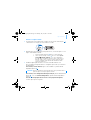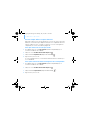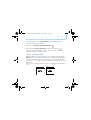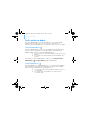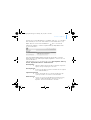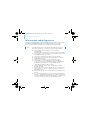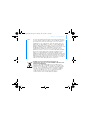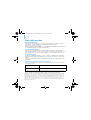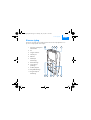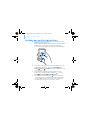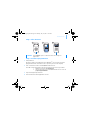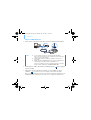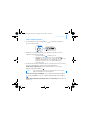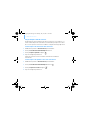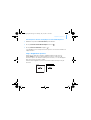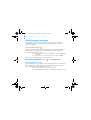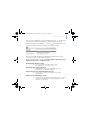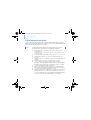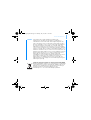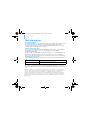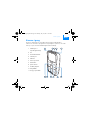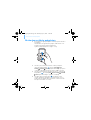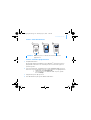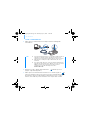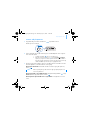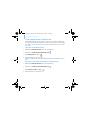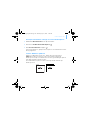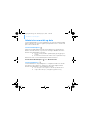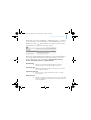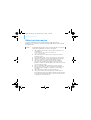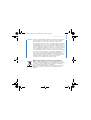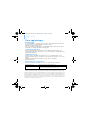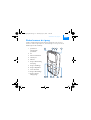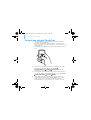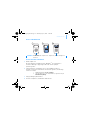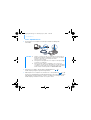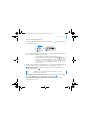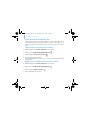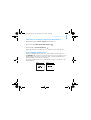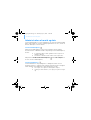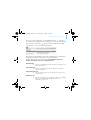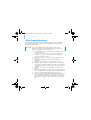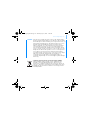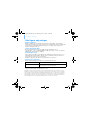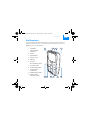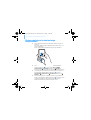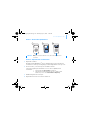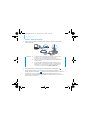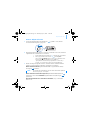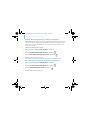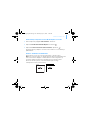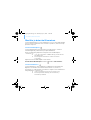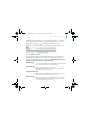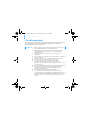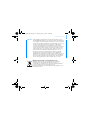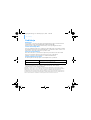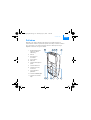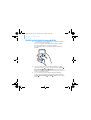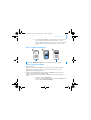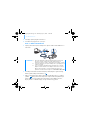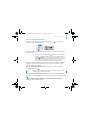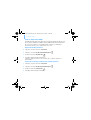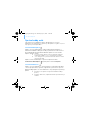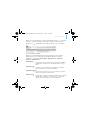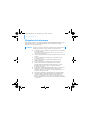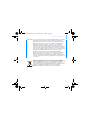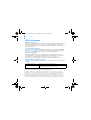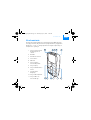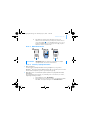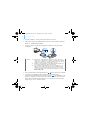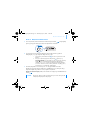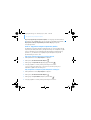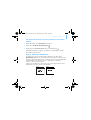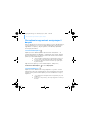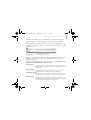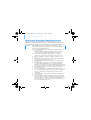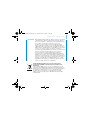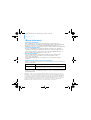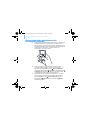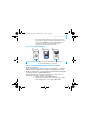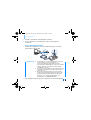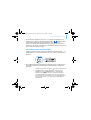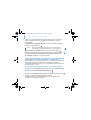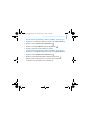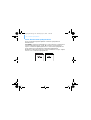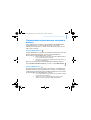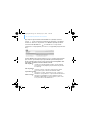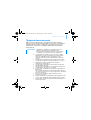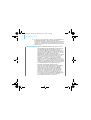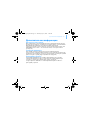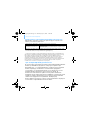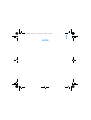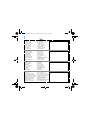Strona się ładuje...
Strona się ładuje...
Strona się ładuje...
Strona się ładuje...
Strona się ładuje...
Strona się ładuje...
Strona się ładuje...
Strona się ładuje...
Strona się ładuje...
Strona się ładuje...
Strona się ładuje...
Strona się ładuje...
Strona się ładuje...
Strona się ładuje...
Strona się ładuje...
Strona się ładuje...
Strona się ładuje...
Strona się ładuje...
Strona się ładuje...
Strona się ładuje...
Strona się ładuje...
Strona się ładuje...
Strona się ładuje...
Strona się ładuje...
Strona się ładuje...
Strona się ładuje...
Strona się ładuje...
Strona się ładuje...
Strona się ładuje...
Strona się ładuje...
Strona się ładuje...
Strona się ładuje...
Strona się ładuje...
Strona się ładuje...
Strona się ładuje...
Strona się ładuje...
Strona się ładuje...
Strona się ładuje...
Strona się ładuje...
Strona się ładuje...
Strona się ładuje...
Strona się ładuje...
Strona się ładuje...
Strona się ładuje...
Strona się ładuje...
Strona się ładuje...
Strona się ładuje...
Strona się ładuje...
Strona się ładuje...
Strona się ładuje...
Strona się ładuje...
Strona się ładuje...
Strona się ładuje...
Strona się ładuje...
Strona się ładuje...
Strona się ładuje...
Strona się ładuje...
Strona się ładuje...
Strona się ładuje...
Strona się ładuje...
Strona się ładuje...
Strona się ładuje...
Strona się ładuje...
Strona się ładuje...
Strona się ładuje...
Strona się ładuje...
Strona się ładuje...
Strona się ładuje...
Strona się ładuje...
Strona się ładuje...
Strona się ładuje...
Strona się ładuje...
Strona się ładuje...
Strona się ładuje...
Strona się ładuje...
Strona się ładuje...
Strona się ładuje...
Strona się ładuje...
Strona się ładuje...
Strona się ładuje...
Strona się ładuje...
Strona się ładuje...
Strona się ładuje...
Strona się ładuje...
Strona się ładuje...
Strona się ładuje...
Strona się ładuje...
Strona się ładuje...
Strona się ładuje...
Strona się ładuje...
Strona się ładuje...
Strona się ładuje...
Strona się ładuje...
Strona się ładuje...
Strona się ładuje...
Strona się ładuje...
Strona się ładuje...
Strona się ładuje...
Strona się ładuje...
Strona się ładuje...
Strona się ładuje...
Strona się ładuje...
Strona się ładuje...
Strona się ładuje...
Strona się ładuje...
Strona się ładuje...
Strona się ładuje...
Strona się ładuje...
Strona się ładuje...
Strona się ładuje...
Strona się ładuje...
Strona się ładuje...
Strona się ładuje...
Strona się ładuje...
Strona się ładuje...
Strona się ładuje...
Strona się ładuje...
Strona się ładuje...
Strona się ładuje...
Strona się ładuje...
Strona się ładuje...
Strona się ładuje...
Strona się ładuje...
Strona się ładuje...
Strona się ładuje...
Strona się ładuje...
Strona się ładuje...
Strona się ładuje...
Strona się ładuje...
Strona się ładuje...
Strona się ładuje...
Strona się ładuje...
Strona się ładuje...
Strona się ładuje...
Strona się ładuje...
Strona się ładuje...
Strona się ładuje...
Strona się ładuje...
Strona się ładuje...
Strona się ładuje...
Strona się ładuje...
Strona się ładuje...
Strona się ładuje...
Strona się ładuje...
Strona się ładuje...
Strona się ładuje...
Strona się ładuje...
Strona się ładuje...

Uruchamianie 147
Polski
Uruchamianie
Gratulujemy zakupu odtwarzacza Zen™ MicroPhoto! Wykonaj kilka
następnych kroków, aby zainstalować oprogramowanie, przygotować
odtwarzacz i cieszyć się nowym wymiarem rozrywki w przenośnych
urządzeniach cyfrowych.
6
51 32 4
78911 10
1. Przełącznik zasilania/
Dioda wygaszacza
ekranu
2. Blokada
3. Gniazdo słuchawek
4. Port USB 2.0
5. Mikrofon
6. Przycisk Dalej/
Przewiń do przodu
7. Przycisk Opcje
8. Przycisk Odtwarzanie/
Pauza
9. Pionowy panel
dotykowy
10. Przycisk Menu/Powrót
11. Przycisk Wstecz/
Przewiń do tyłu
CLE_Vegas QS.book Page 147 Thursday, July 21, 2005 11:04 AM

148 Używanie pionowego panelu dotykowego
Używanie pionowego panelu dotykowego
■ Aby przewijać kolejne pozycje w menu, przesuwaj kciuk w górę lub
w dół pionowego panelu dotykowego.
Aby szybciej przewinąć kolejne elementy menu, przytrzymaj kciuk
w górnej lub dolnej części pionowego panelu dotykowego.
Aby wybrać określony element menu, energicznie uderz palcem w
pionowy panel dotykowy.
■ Aby ustawić czułość pionowego panelu dotykowego, naciśnij
przycisk Menu/Powrót i wybierz opcję System Player
Settings (Ustawienia odtwarzacza) TouchPad (Panel dotykowy)
Sensitivity (Czułość). Czułość może być ustawiona na niski, średni
lub wysoki poziom.
■ Aby włączyć lub wyłączyć klikający dźwięk, towarzyszący używaniu
pionowego panelu dotykowego, naciśnij przycisk Menu/Powrót
i wybierz opcję System Player Settings (Ustawienia
odtwarzacza) TouchPad (Panel dotykowy) Clicker (Klikanie).
CLE_Vegas QS.book Page 148 Thursday, July 21, 2005 11:04 AM

Wkładanie baterii 149
■ Aby zablokować pionowy panel dotykowy oraz przyciski
odtwarzacza Zen MicroPhoto, przesuń przełącznik zasilania w
stronę ikony kłódki . Jest to przydatna funkcja, jeżeli chcesz
uniknąć przypadkowego naciśnięcia przycisków, gdy trzymasz
odtwarzacz w kieszeni lub w torbie.
Krok 1: Wkładanie baterii
Krok 2: Instalacja oprogramowania
1 Włącz komputer.
Przed instalacją oprogramowania należy zalogować się w systemie
Windows
®
przy użyciu konta administratora. Więcej informacji na ten temat
można znaleźć w pomocy online systemu operacyjnego.
2 Włóż dysk CD ze sterownikami i aplikacjami do stacji dysków CD-ROM/
DVD-ROM.
Dysk CD powinien uruchomić się automatycznie. Jeśli tak się nie stanie,
wykonaj poniższą procedurę:
i. Kliknij dwukrotnie ikonę Mój komputer.
ii. Kliknij prawym przyciskiem myszy ikonę stacji dysków CD-ROM/
DVD-ROM, a następnie kliknij polecenie Autoodtwarzanie.
OSTRZEŻENIE NIE NALEŻY podłączać odtwarzacza do komputera, dopóki
oprogramowanie nie zostanie zainstalowane.
1 2 3
CLE_Vegas QS.book Page 149 Thursday, July 21, 2005 11:04 AM

150 Ładowanie baterii
3 Postępuj zgodnie z instrukcjami wyświetlanymi na ekranie.
4 Gdy zostanie wyświetlony odpowiedni monit, uruchom ponownie komputer.
Krok 3: Ładowanie baterii
1 Przy użyciu dołączonego kabla USB podłącz odtwarzacz do portu USB
komputera.
2 Podczas ładowania ikona ładowania baterii miga na wyświetlaczu OLED.
3 Po zakończeniu ładowania odłącz odtwarzacz od komputera. Na
wyświetlaczu OLED odtwarzacza pojawi się ikona . Pełne ładowanie trwa
około pięciu godzin. Jeśli po zakończeniu ładowania odtwarzacz pozostanie
podłączony do komputera przez dłuższy czas, wyświetlacz OLED zostanie
wyłączony w celu oszczędzania baterii.
UWAGA ■ Aby zapewnić ciągłe ładowanie baterii przez port USB, należy
upewnić się, że komputer nie znajduje się w trybie oszczędzania
energii. Więcej informacji na temat trybów oszczędzania energii
znajduje się w pomocy do systemu operacyjnego.
■ Odtwarzacz należy podłączać tylko do portu USB w komputerze;
nie należy go podłączać do koncentratora USB.
■ Baterię można szybko naładować bez użycia komputera — po
nabyciu zasilacza lub uniwersalnego zasilacza podróżnego do
odtwarzacza Zen MicroPhoto. Więcej informacji o tych i innych
akcesoriach odtwarzacza Zen MicroPhoto znajduje się na stronie
www.creative.com.
CLE_Vegas QS.book Page 150 Thursday, July 21, 2005 11:04 AM

Włączanie odtwarzacza 151
Krok 4: Włączanie odtwarzacza
1 Przesuń przełącznik zasilania w kierunku ikony zasilania i przytrzymaj
go w tej pozycji do momentu włączenia wyświetlacza OLED.
2 Po pierwszym uruchomieniu odtwarzacza Zen MicroPhoto językiem
domyślnym jest język angielski. Aby zmienić język:
i. Naciśnij przycisk Menu/Powrót . Zostanie wyświetlone menu
główne.
ii. Przy użyciu pionowego panelu dotykowego wybierz opcję
System Language (Język) i wybierz język, który ma być używany.
Porady dotyczące używania pionowego panelu dotykowego
znajdują się w części “Używanie pionowego panelu dotykowego”
na stronie 148 lub w „Podręczniku użytkownika” znajdującym się
na dysku CD ze sterownikami i programami.
3 Gratulujemy! Możesz teraz korzystać ze swojego odtwarzacza. Na
odtwarzacz Zen MicroPhoto fabrycznie załadowano trochę muzyki i zdjęć,
aby można było natychmiast zacząć używać urządzenia.
Aby zacząć słuchać muzyki, podłącz słuchawki i naciśnij przycisk Odtwarzanie/
Pauza .
PORADA Aby zmienić głośność podczas odtwarzania, przesuń kciuk w górę lub
w dół po pionowym panelu dotykowym.
CLE_Vegas QS.book Page 151 Thursday, July 21, 2005 11:04 AM

152 Zgrywanie muzyki i kopiowanie plików
Aby zacząć oglądać zdjęcia w pokazie slajdów, naciśnij przycisk Menu/Powrót
, wybierz opcję
Photos (Zdjęcia) i naciśnij przycisk Odtwarzanie/Pauza .
Aby wysłuchać własnej muzyki lub obejrzeć własne zdjęcia, przejdź do
następnego kroku.
Krok 5: Zgrywanie muzyki i kopiowanie plików
Do odtwarzacza można zgrywać nagrania muzyczne z kolekcji płyt CD lub
kopiować pliki dźwiękowe (takie jak nagrania muzyczne zakupione w trybie
online) z komputera. Przed zgrywaniem lub kopiowaniem plików należy
upewnić się, że odtwarzacz jest podłączony do komputera w sposób
przedstawiony na stronie 150.
Aby zgrać nagrania muzyczne z kolekcji płyt CD
1 Kliknij dwukrotnie ikonę Mój komputer na pulpicie.
2 Kliknij ikonę
Zen MicroPhoto Media Explorer .
3 Kliknij przycisk
Rip Audio CDs (Zgrywaj płyty CD audio) .
4 Postępuj zgodnie z instrukcjami wyświetlanymi na ekranie.
Jeżeli jest dostępne połączenie z Internetem, informacje dotyczące
albumów są pobierane automatycznie.
Aby skopiować z komputera pliki dźwiękowe lub zdjęcia
1 Kliknij dwukrotnie ikonę Mój komputer na pulpicie.
2 Kliknij ikonę
Zen MicroPhoto Media Explorer .
3 Kliknij przycisk
Import Media (Importuj multimedia) .
4 Postępuj zgodnie z instrukcjami wyświetlanymi na ekranie.
CLE_Vegas QS.book Page 152 Thursday, July 21, 2005 11:04 AM

Odłączanie odtwarzacza 153
Aby skopiować pliki danych za pomocą aplikacji Creative Media
Explorer
1 Kliknij dwukrotnie ikonę Mój komputer na pulpicie.
2 Kliknij ikonę
Zen MicroPhoto Media Explorer .
3 Kliknij przycisk
Transfer Documents (Transferuj dokumenty) .
Zlokalizuj pliki danych i skopiuj je na odtwarzacz lub komputer metodą
przeciągania i upuszczania.
Krok 6: Odłączanie odtwarzacza
Po zakończeniu transferu plików odłącz odtwarzacz Zen MicroPhoto.
NIE ODŁĄCZAJ odtwarzacza, jeśli na wyświetlaczu OLED jest widoczny lewy z
poniższych obrazków. Oznacza on, że trwa przenoszenie utworów lub plików
z danymi. Odłączenie odtwarzacza może spowodować uszkodzenie
zawartości przenoszonych plików.
Z odłączeniem odtwarzacza wstrzymaj się do chwili, gdy na wyświetlaczu
OLED pojawi się prawy z poniższych obrazków.
Docked
Docked
CLE_Vegas QS.book Page 153 Thursday, July 21, 2005 11:04 AM

154 Zarządzanie nagraniami muzycznymi i danymi
Zarządzanie nagraniami muzycznymi i
danymi
Razem z odtwarzaczem są dostarczane aplikacje Creative Media Explorer,
Creative MediaSource™ i Creative Media Toolbox. Warto zainstalować i
wypróbować te aplikacje, aby zdecydować, która bardziej odpowiada
określonym potrzebom.
Creative Media Explorer
Aplikacja Creative Media Explorer zapewnia łatwe zarządzanie — w
środowisku Eksploratora Windows — nagraniami muzycznymi i plikami
danych znajdującymi się w odtwarzaczu Zen MicroPhoto. Zastosowania
aplikacji Creative Media Explorer:
■ tworzenie biblioteki nagrań przez użytkowników stawiających
pierwsze kroki w zgrywaniu plików do formatu MP3 i WMA,
■ zarządzanie odtwarzaczem Zen MicroPhoto jak wymiennym
dyskiem twardym.
Aby uruchomić aplikację Creative Media Explorer, kliknij ikonę
Zen MicroPhoto Media Explorer w oknie Mój komputer.
Creative MediaSource
Aplikacja Creative MediaSource Player/Organizer to cyfrowe centrum
odtwarzania, tworzenia, organizowania, synchronizowania i przesyłania
muzyki cyfrowej. Zastosowania aplikacji Creative MediaSource Player/
Organizer:
■ częste odtwarzanie lub organizowanie nagrań muzycznych na
komputerze,
■ korzystanie z innych funkcji, takich jak nagrywanie i konwersja
dźwięku.
CLE_Vegas QS.book Page 154 Thursday, July 21, 2005 11:04 AM

Zarządzanie nagraniami muzycznymi i danymi 155
Aby uruchomić aplikację Creative MediaSource, kliknij dwukrotnie ikonę
. Aby uzyskać więcej informacji dotyczących korzystania z aplikacji
Creative MediaSource, kliknij dwukrotnie ikonę Creative MediaSource
na pulpicie i skorzystaj z obszernej sekcji „How do I” (Jak można...) w
Pomocy online.
Creative Media Toolbox
Aplikacja Creative Media Toolbox zapewnia jeden punkt dostępu do czterech
aplikacji umożliwiających czyszczenie, organizowanie i konwertowanie
plików muzycznych.
Aplikacja Media Toolbox składa się z czterech aplikacji:
Auto Organizer, Auto
Tag Cleaner
, Tag Format Converter i Audio Converter.
Auto Organizer
■ Pozwala organizować nagrania muzyczne i zmieniać ich nazwy za
pomocą kategorii tagów ID3, na przykład według gatunków lub
wykonawców.
Auto Tag Cleaner
■ Pozwala aktualizować tagi ID3 nagrań muzycznych za pomocą
usługi DRS (Disc Recognition Service) firmy CDDB Inc.
Tag Format Converter
■ Pozwala konwertować tagi ID3 w języku innym niż angielski, tak
aby były właściwie wyświetlane w odtwarzaczu Zen MicroPhoto.
Audio Converter
■ Pozwala konwertować pliki audio z jednego formatu na inny, na
przykład z WAV na MP3. Ta aplikacja jest dostępna tylko wtedy, gdy
jest zainstalowana aplikacja Creative MediaSource.
CLE_Vegas QS.book Page 155 Thursday, July 21, 2005 11:04 AM

156 Informacje dotyczące bezpieczeństwa
Informacje dotyczące bezpieczeństwa
Aby bezpiecznie korzystać z odtwarzacza oraz zredukować ryzyko
wystąpienia porażenia prądem, zwarcia, uszkodzeń, pożaru, uszkodzenia
słuchu lub innych zagrożeń, należy zapoznać się z poniższymi informacjami.
■ Nie wolno demontować ani samodzielnie naprawiać odtwarzacza,
baterii i zasilacza.
Wszystkie naprawy mogą być dokonywane jedynie przez firmę
Creative lub autoryzowanych przedstawicieli serwisowych.
■ Nie wolno narażać odtwarzacza na działanie temperatur
wykraczających poza zakres od 0°C do 45°C (32°F do 113°F).
■ Nie należy dziurawić, miażdżyć ani podpalać odtwarzacza ani
baterii.
■ Należy utrzymywać odtwarzacz i baterie z dala od przedmiotów
wytwarzających silne pole magnetyczne.
■ Nie wolno wystawiać odtwarzacza na uderzenia lub na działanie
znacznych sił.
■ Nie wolno narażać odtwarzacza na działanie wody lub wilgoci.
Jeżeli posiadany model odtwarzacza jest odporny na wilgoć
(informacje szczegółowe zawarto na opakowaniu produktu), należy
uważać, aby nie zanurzać go w wodzie ani nie wystawiać na deszcz.
■ Nie wolno przez dłuższy czas słuchać muzyki przy wysokich
poziomach głośności.
■ Baterie należy przetworzyć lub poddać odpowiedniej utylizacji. W
celu uzyskania informacji dotyczących przetwarzania i utylizacji
należy się skontaktować z lokalnymi agencjami ds. ochrony
środowiska.
■ Nie wolno dopuścić, aby metalowe przedmioty miały kontakt ze
stykami baterii.
■ W razie wystąpienia wycieku, nieprzyjemnego zapachu, zmiany
barwy lub odkształceń podczas ładowania lub wykorzystywania
należy wyjąć baterię i zaprzestać jej używania. Przed dotknięciem
pożywienia lub części ciała łatwo ulegających podrażnieniu, np.
oczu, należy dokładnie umyć ręce.
UWAGA Nieprawidłowe korzystanie z odtwarzacza może być przyczyną
unieważnienia gwarancji. Aby uzyskać więcej informacji, zapoznaj się
z dołączoną do produktu gwarancją.
CLE_Vegas QS.book Page 156 Thursday, July 21, 2005 11:04 AM

Informacje dotyczące bezpieczeństwa 157
OSTRZEŻENIE W przypadku każdego urządzenia pamięci masowej z nośnikami
cyfrowymi należy regularnie tworzyć kopie zapasowe danych.
Zalecamy stosowanie się do podanych w niniejszym dokumencie
zaleceń dotyczących bezpiecznego korzystania z tego
urządzenia, a także regularne tworzenie kopii zapasowych
danych w odtwarzaczu. Firma Creative w żadnym wypadku nie
odpowiada za żadne szkody pośrednie, przypadkowe, specjalne
bądź wynikowe, spowodowane przez zaniedbanie ze strony firmy
Creative, ani za utratę zysków, oszczędności, możliwości
korzystania, przychodów lub danych, wynikającą z używania lub
związaną z używaniem tego urządzenia, nawet jeśli firma
Creative została wcześniej powiadomiona o możliwości
wystąpienia takich szkód. W żadnym wypadku odszkodowanie
wypłacone przez firmę Creative użytkownikowi lub innej osobie
nie przekroczy kwoty zapłaconej za urządzenie, bez względu na
formę roszczenia. Prawo niektórych krajów/stanów nie zezwala
na ograniczenie lub wyłączenie odpowiedzialności za szkody
przypadkowe lub wynikowe, zatem powyższe ograniczenia lub
wykluczenia mogą nie dotyczyć użytkownika.
Symbol odpadów pochodzacych ze sprzetu elektrycznego i
elektronicznego (WEEE - ang. Waste Electrical and Electronic
Equipment)
Użycie symbolu WEEE oznacza, że niniejszy produkt nie może być
traktowany jako odpad domowy. Zapewniając prawidłową utylizację
pomagasz chronić środowisko naturalne. W celu uzyskania bardziej
szczegółowych informacji dotyczących recyklingu niniejszego
produktu należy skontaktować się z przedstawicielem władz
lokalnych, dostawcą usług utylizacji odpadów lub sklepem, gdzie
nabyto produkt.
CLE_Vegas QS.book Page 157 Thursday, July 21, 2005 11:04 AM

158 Więcej informacji
Więcej informacji
Podrcznik użytkownika
Więcej informacji na temat różnych funkcji odtwarzacza można znaleźć na
instalacyjnym dysku CD z aplikacjami. Otwórz plik d:\manual\<english>\manual.pdf
(d:\ należy zastąpić literą stacji dysków CD-ROM/DVD-ROM znajdującej się w
komputerze, a <język> - nazwą języka, w jakim jest napisany Podręcznik użytkownika).
Creative Knowledge Base
Dostępna całodobowo baza wiedzy (Knowledge Base) firmy Creative umożliwia
samodzielne rozwiązywanie problemów technicznych i uzyskiwanie odpowiedzi na
pytania. Należy odwiedzić stronę www.creative.com, wybrać odpowiedni region, a
następnie wybrać opcję Support (Pomoc techniczna).
Rejestracja produktu
Zarejestrowanie odtwarzacza zapewnia dostęp do najlepszej obsługi i pomocy
technicznej. Rejestracja jest możliwa w trakcie instalacji lub na stronie
www.creative.com/register.
Prawa użytkownika do gwarancji na urządzenie nie zależą od zarejestrowania
urządzenia.
Obsługa klienta, pomoc techniczna i gwarancja
Informacje o obsłudze klienta, pomocy technicznej i gwarancji oraz inne informacje są
dostępne na dysku CD.
(d:\ należy zastąpić literą stacji dysków CD-ROM/DVD-ROM znajdującej się w
komputerze, <region> - nazwą danego regionu, a <język> - nazwą języka, w jakim jest
napisany dokument).
Pomoc techniczna d:\support\<region>\<język>\support.chm
Gwarancja
d:\warranty\<region>\<język>\warranty.chm
Dowód zakupu należy przechowywać przez cały czas trwania gwarancji.
Copyright © 2005 Creative Technology Ltd. Wszelkie prawa zastrzeżone. Logo Creative, Creative
MediaSource i Zen są znakami towarowymi lub zastrzeżonymi znakami towarowymi firmy Creative
Technology Ltd. w Stanach Zjednoczonych i/lub innych krajach. Microsoft, Windows i logo Windows
są zastrzeżonymi znakami towarowymi firmy Microsoft Corporation. Wszystkie inne produkty są
znakami towarowymi lub zastrzeżonymi znakami towarowymi odpowiednich właścicieli i za takie
zostają niniejszym uznane. Wszelkie dane techniczne mogą ulec zmianie bez uprzedniego
powiadomienia. Rzeczywista zawartość może nieznacznie różnić się od opisanej.
CLE_Vegas QS.book Page 158 Thursday, July 21, 2005 11:04 AM
Strona się ładuje...
Strona się ładuje...
Strona się ładuje...
Strona się ładuje...
Strona się ładuje...
Strona się ładuje...
Strona się ładuje...
Strona się ładuje...
Strona się ładuje...
Strona się ładuje...
Strona się ładuje...
Strona się ładuje...
Strona się ładuje...
Strona się ładuje...
Strona się ładuje...
Strona się ładuje...
-
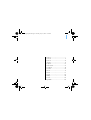 1
1
-
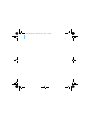 2
2
-
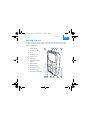 3
3
-
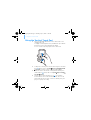 4
4
-
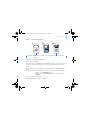 5
5
-
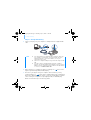 6
6
-
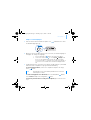 7
7
-
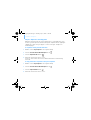 8
8
-
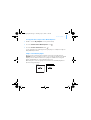 9
9
-
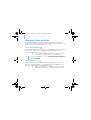 10
10
-
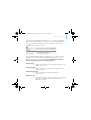 11
11
-
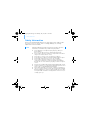 12
12
-
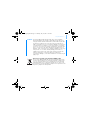 13
13
-
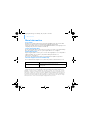 14
14
-
 15
15
-
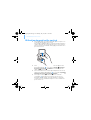 16
16
-
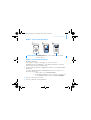 17
17
-
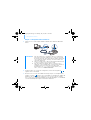 18
18
-
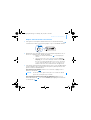 19
19
-
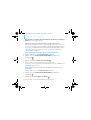 20
20
-
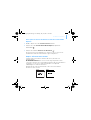 21
21
-
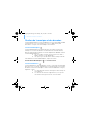 22
22
-
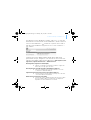 23
23
-
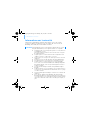 24
24
-
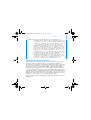 25
25
-
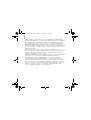 26
26
-
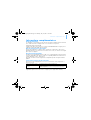 27
27
-
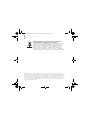 28
28
-
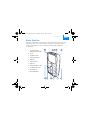 29
29
-
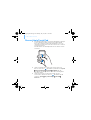 30
30
-
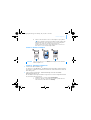 31
31
-
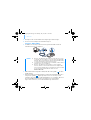 32
32
-
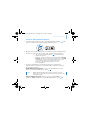 33
33
-
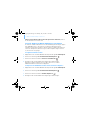 34
34
-
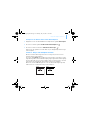 35
35
-
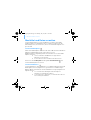 36
36
-
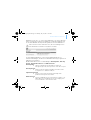 37
37
-
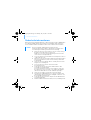 38
38
-
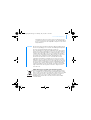 39
39
-
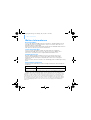 40
40
-
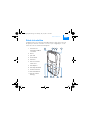 41
41
-
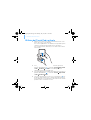 42
42
-
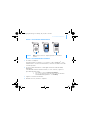 43
43
-
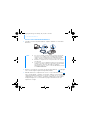 44
44
-
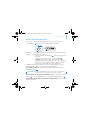 45
45
-
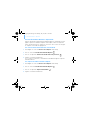 46
46
-
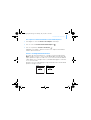 47
47
-
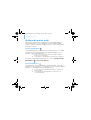 48
48
-
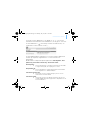 49
49
-
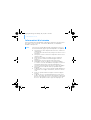 50
50
-
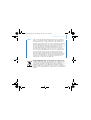 51
51
-
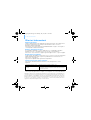 52
52
-
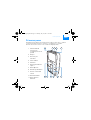 53
53
-
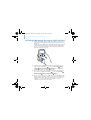 54
54
-
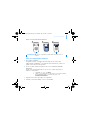 55
55
-
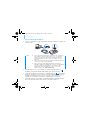 56
56
-
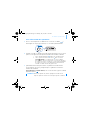 57
57
-
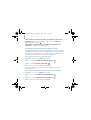 58
58
-
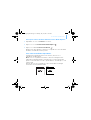 59
59
-
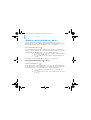 60
60
-
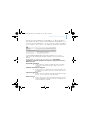 61
61
-
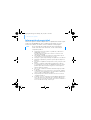 62
62
-
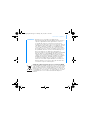 63
63
-
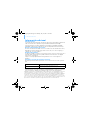 64
64
-
 65
65
-
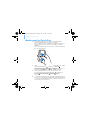 66
66
-
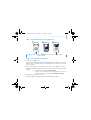 67
67
-
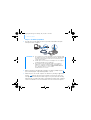 68
68
-
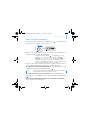 69
69
-
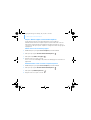 70
70
-
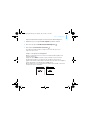 71
71
-
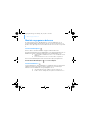 72
72
-
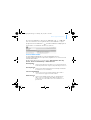 73
73
-
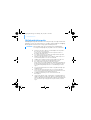 74
74
-
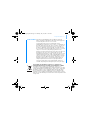 75
75
-
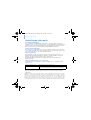 76
76
-
 77
77
-
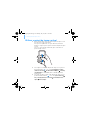 78
78
-
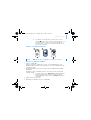 79
79
-
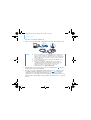 80
80
-
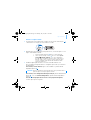 81
81
-
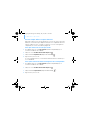 82
82
-
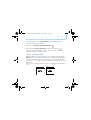 83
83
-
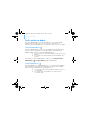 84
84
-
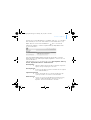 85
85
-
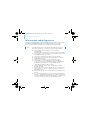 86
86
-
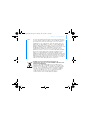 87
87
-
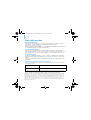 88
88
-
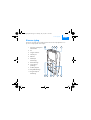 89
89
-
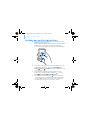 90
90
-
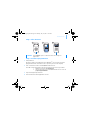 91
91
-
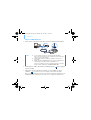 92
92
-
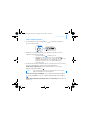 93
93
-
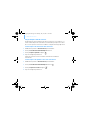 94
94
-
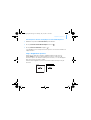 95
95
-
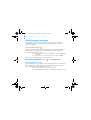 96
96
-
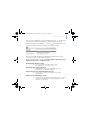 97
97
-
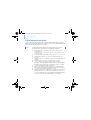 98
98
-
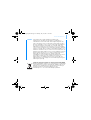 99
99
-
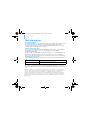 100
100
-
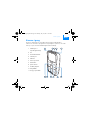 101
101
-
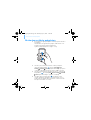 102
102
-
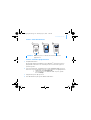 103
103
-
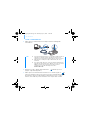 104
104
-
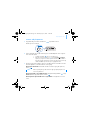 105
105
-
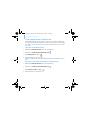 106
106
-
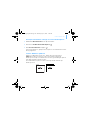 107
107
-
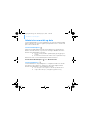 108
108
-
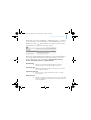 109
109
-
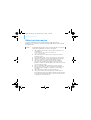 110
110
-
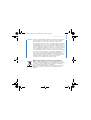 111
111
-
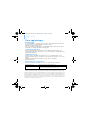 112
112
-
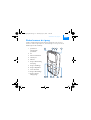 113
113
-
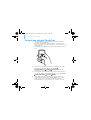 114
114
-
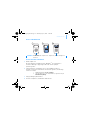 115
115
-
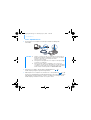 116
116
-
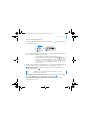 117
117
-
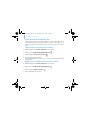 118
118
-
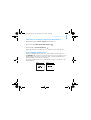 119
119
-
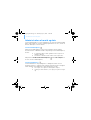 120
120
-
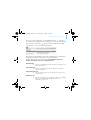 121
121
-
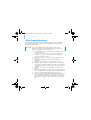 122
122
-
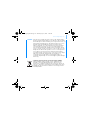 123
123
-
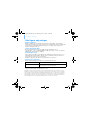 124
124
-
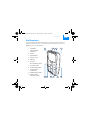 125
125
-
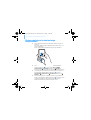 126
126
-
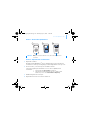 127
127
-
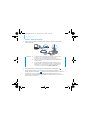 128
128
-
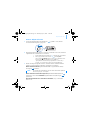 129
129
-
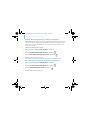 130
130
-
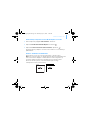 131
131
-
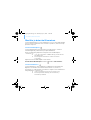 132
132
-
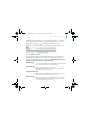 133
133
-
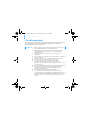 134
134
-
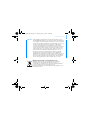 135
135
-
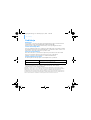 136
136
-
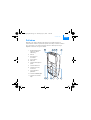 137
137
-
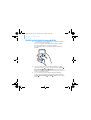 138
138
-
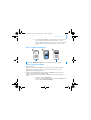 139
139
-
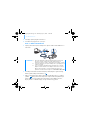 140
140
-
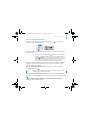 141
141
-
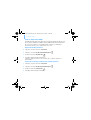 142
142
-
 143
143
-
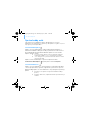 144
144
-
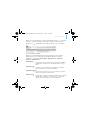 145
145
-
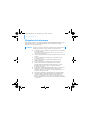 146
146
-
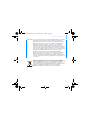 147
147
-
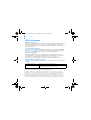 148
148
-
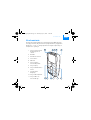 149
149
-
 150
150
-
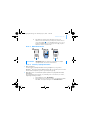 151
151
-
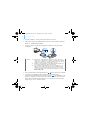 152
152
-
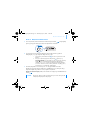 153
153
-
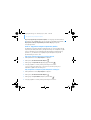 154
154
-
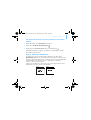 155
155
-
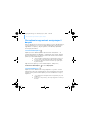 156
156
-
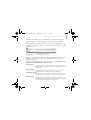 157
157
-
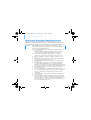 158
158
-
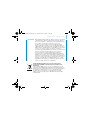 159
159
-
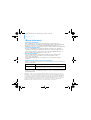 160
160
-
 161
161
-
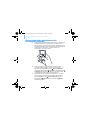 162
162
-
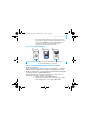 163
163
-
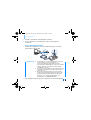 164
164
-
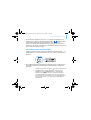 165
165
-
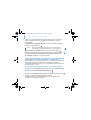 166
166
-
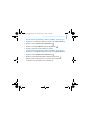 167
167
-
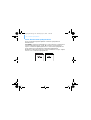 168
168
-
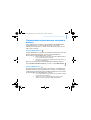 169
169
-
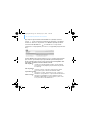 170
170
-
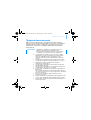 171
171
-
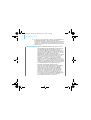 172
172
-
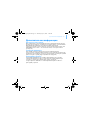 173
173
-
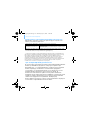 174
174
-
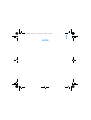 175
175
-
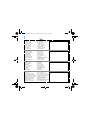 176
176
Creative ZEN MICROPHOTO Skrócona instrukcja obsługi
- Typ
- Skrócona instrukcja obsługi
- Niniejsza instrukcja jest również odpowiednia dla
w innych językach
- čeština: Creative ZEN MICROPHOTO Rychlý návod
- español: Creative ZEN MICROPHOTO Guía de inicio rápido
- italiano: Creative ZEN MICROPHOTO Guida Rapida
- Deutsch: Creative ZEN MICROPHOTO Schnellstartanleitung
- svenska: Creative ZEN MICROPHOTO Snabbstartsguide
- português: Creative ZEN MICROPHOTO Guia rápido
- français: Creative ZEN MICROPHOTO Guide de démarrage rapide
- English: Creative ZEN MICROPHOTO Quick start guide
- dansk: Creative ZEN MICROPHOTO Hurtig start guide
- русский: Creative ZEN MICROPHOTO Инструкция по началу работы
- suomi: Creative ZEN MICROPHOTO Pikaopas
- Nederlands: Creative ZEN MICROPHOTO Snelstartgids
Powiązane artykuły
-
Creative Zen Sleek Instrukcja obsługi
-
Creative MuVo 2 X-Trainer Skrócona instrukcja obsługi
-
Creative Zen V Instrukcja obsługi
-
Creative Zen Sleek Photo Instrukcja obsługi
-
Creative muvo v 200 Instrukcja obsługi
-
Creative Zen Sleek Photo Instrukcja obsługi
-
Creative Zen Vision Cell Phone Skrócona instrukcja obsługi
-
Creative Zen Micro Skrócona instrukcja obsługi
-
Creative Zen Vision M Skrócona instrukcja obsługi
-
Creative Zen Micro Instrukcja obsługi